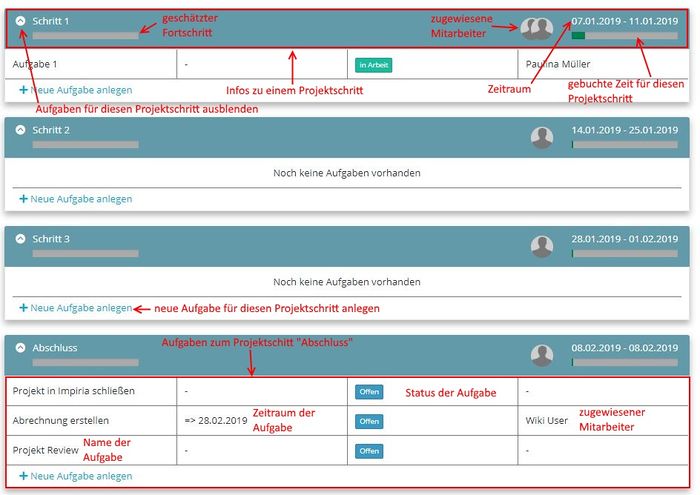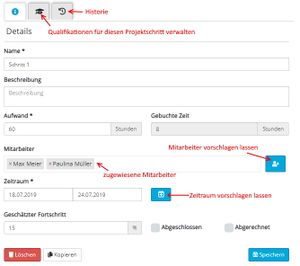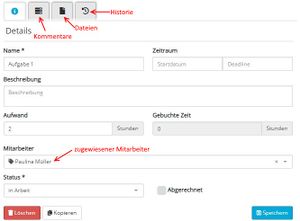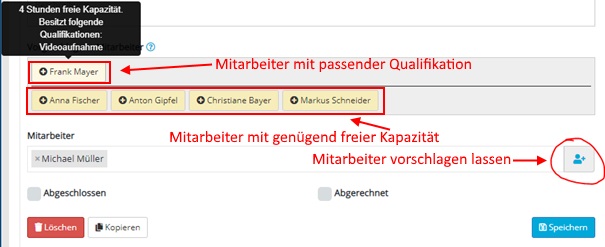Komponenten: Unterschied zwischen den Versionen
(→Listenansicht) |
(→Listenansicht) |
||
| Zeile 10: | Zeile 10: | ||
=== Listenansicht === | === Listenansicht === | ||
[[FILE:Project_component_list.JPG|right|700px|border|link=http://help.impiria.de/images/4/44/Project_component_list.JPG]] | [[FILE:Project_component_list.JPG|right|700px|border|link=http://help.impiria.de/images/4/44/Project_component_list.JPG]] | ||
| − | Jeder Projektschritt wird als separater Balken angezeigt. Die einzelnen Projektschritte werden anhand ihres Zeitraums chronologisch sortiert untereinander angezeigt. Falls für einen Projektschritt Aufgaben angelegt wurden werden diese direkt unterhalb des Projektschritts in tabellarischer Form aufgelistet. | + | Jeder '''Projektschritt''' wird als separater Balken angezeigt. Die einzelnen Projektschritte werden anhand ihres Zeitraums chronologisch sortiert untereinander angezeigt. Falls für einen Projektschritt Aufgaben angelegt wurden werden diese direkt unterhalb des Projektschritts in tabellarischer Form aufgelistet. |
Innerhalb des Balkens werden Ihnen die wichtigsten Infos zu einem Projektschritt angezeigt. In der Regel erhalten Sie erklärende Informationen sobald sie mit der Maus über einen der dargestellten Werte fahren. | Innerhalb des Balkens werden Ihnen die wichtigsten Infos zu einem Projektschritt angezeigt. In der Regel erhalten Sie erklärende Informationen sobald sie mit der Maus über einen der dargestellten Werte fahren. | ||
| − | Alle Details werden Ihnen rechts angezeigt sobald sie auf einen Balken klicken. In der Detailansicht können sie auch Änderungen an diesem Projektschritt vornehmen. | + | Alle Details werden Ihnen rechts angezeigt sobald sie auf einen Balken klicken. In der Detailansicht können sie auch Änderungen an diesem Projektschritt vornehmen. Die Qualifikationen die für diesen Projektschritt benötigt werden können sie ebenfalls in den Details in einem separaten Tab verwalten. Sie können dort aus den bereits vorhandenen Qualifikationen auswählen oder direkt neue anlegen. Ausführliche Infos zu den Qualifikationen finden sie [[Qualifikationen|hier]] |
| − | [[FILE:Project_component_details.JPG|left|thumb|link=http://help.impiria.de/images/8/8b/Project_component_details.JPG|alt=Alt Detailsansicht|Detailsansicht]] | + | [[FILE:Project_component_details.JPG|left|thumb|link=http://help.impiria.de/images/8/8b/Project_component_details.JPG|alt=Alt Detailsansicht|Detailsansicht Projektschritt]] |
<br /><br /><br /><br /><br /><br /><br /><br /><br /><br /><br /><br /><br /><br /><br /><br /><br /> | <br /><br /><br /><br /><br /><br /><br /><br /><br /><br /><br /><br /><br /><br /><br /><br /><br /> | ||
| + | |||
| + | Um die Details für eine Aufgabe anzuzeigen, klicken Sie diese einfach an. Die Details werden dann ebenfalls rechts angezeigt. Neben den Angaben für die Aufgabe finden Sie dort in separaten Tabs auch die Kommentare und Dateien für diese Aufgabe. | ||
| + | |||
| + | [[FILE:Task_details.JPG|left|thumb|link=http://help.impiria.de/images/a/a8/Task_details.JPG|alt=Alt Detailsansicht|Detailsansicht Aufgabe]] | ||
=== Mitarbeiter vorschlagen lassen === | === Mitarbeiter vorschlagen lassen === | ||
Version vom 14. Januar 2019, 10:28 Uhr
Der Tab Projektplan in den Projektdetails
Inhaltsverzeichnis
Allgemeine Informationen
Im Projektplan-Tab können Sie die Planung für das Projekt vornehmen.
Es stehen zwei verschiedene Anzeigeoptionen zur Verfügung
- Liste
- Gantt
Für eine detaillierte Beschreibung der Gantt-Ansicht klicken Sie bitte hier.
Listenansicht
Jeder Projektschritt wird als separater Balken angezeigt. Die einzelnen Projektschritte werden anhand ihres Zeitraums chronologisch sortiert untereinander angezeigt. Falls für einen Projektschritt Aufgaben angelegt wurden werden diese direkt unterhalb des Projektschritts in tabellarischer Form aufgelistet.
Innerhalb des Balkens werden Ihnen die wichtigsten Infos zu einem Projektschritt angezeigt. In der Regel erhalten Sie erklärende Informationen sobald sie mit der Maus über einen der dargestellten Werte fahren.
Alle Details werden Ihnen rechts angezeigt sobald sie auf einen Balken klicken. In der Detailansicht können sie auch Änderungen an diesem Projektschritt vornehmen. Die Qualifikationen die für diesen Projektschritt benötigt werden können sie ebenfalls in den Details in einem separaten Tab verwalten. Sie können dort aus den bereits vorhandenen Qualifikationen auswählen oder direkt neue anlegen. Ausführliche Infos zu den Qualifikationen finden sie hier
Um die Details für eine Aufgabe anzuzeigen, klicken Sie diese einfach an. Die Details werden dann ebenfalls rechts angezeigt. Neben den Angaben für die Aufgabe finden Sie dort in separaten Tabs auch die Kommentare und Dateien für diese Aufgabe.
Mitarbeiter vorschlagen lassen
Sie wissen noch nicht genau welcher Mitarbeiter eine Komponente umsetzen soll bzw. wer eigentlich genug frei Zeit dafür hat?
Lassen Sie sich von Impiria Mitarbeiter vorschlagen!
Falls Sie bei ihren Mitarbeitern und bei der Komponente Qualifikationen erfasst haben werden diese in der Vorschlagsliste ebenfalls berücksichtigt.
.Häufig gestellte Fragen
Warum sehe ich nichts im Projektplantab wenn ich ein Projekt öffne?
Vermutlich haben Sie für dieses Projekt noch keinen Projektschritt angelegt. Über den Button "Neuen Projektschritt hinzufügen" können Sie dies ganz einfach und schnell erledigen.